Vad är ett histogram och hur kan jag använda det för att förbättra mina bilder?

Vad är det med den konstiga grafen med alla toppar och dalar? Du har sett det när du öppnar Photoshop eller går att redigera en kamerarådsfil. Men vad heter den där konstiga histogrammet, och vad betyder det?
Histogrammet är ett av de viktigaste och kraftfulla verktygen för digital imagemaker. Och med några ögonblick att läsa kan du förstå att några enkla regler kan göra dig till en mycket kraftfullare bildredigerare, och du kan också skaffa bättre fotografier i första hand. Så vad väntar du på? Läs vidare!
Vad behöver jag veta om histogram?
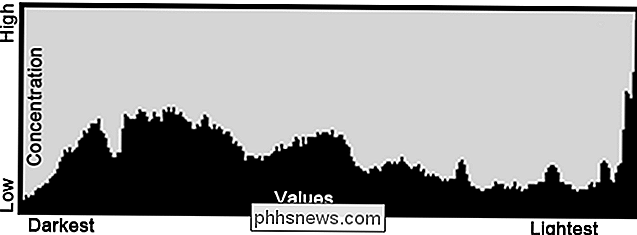
Även om det kan vara skrämmande, är histogram inte något så komplicerat. Vad de representerar är fördelningen av toner i hela bilden - ett enkelt algebraiskt diagram, när allt kommer ner till det.
Den horisontella linjen representerar olika värden i bilden. Den vänstra sidan står för rena svarta och mörka skuggor. Höger sida är dina höjdpunkter och rena vita. Värdena mellan de två faller så mycket som du kan föreställa dig, med mörka toner som övergår till midtoner och sedan vidare till ljusare och ljusare höjdpunkter.
Den vertikala axeln representerar hur mycket av ett motsvarande värde, oavsett om det är ljust eller mörkt, visas i bilden. Högre toppar representerar höga koncentrationer av det speciella värdet. I vårt exempel kan vi se att bilden som detta histogram kom ifrån har en hög koncentration av ljusaste höjdpunkter, med koncentrationen fallande skarpt, eftersom vi tittar på de något dimmigare höjdpunkterna.
Digitala bilder har inga obegränsade toner. De har bara 256 (det är 8 bitar av information). På ett histogram är svart 0 och vitt 255. De mörka tonerna har alla låga värden och de ljusa tonerna har höga värden.
Okej men vad ska jag använda den för?

Histogram är bra verktyg för fotografering eftersom De tillåter dig att göra två viktiga saker. Först och främst kan ett histogramverktyg på en DSLR låta dig se hur balanserad kompositionen du skjuter är innan du skjuter den. Är det för tungt på mörkerna, eller är mörkerna förlorade i kompositionen? Är de vita alltför ljusa - alla detaljer tvättas ut ur dem? Ett histogram i kameran kan ge dig en grov uppfattning om hur din bild tar eller har tagit.
Dessutom kan histogrammen berätta vad som är fel med en bild också. Ibland blir ett potentiellt bra skott utsatt för fel, och du har inte tid att fästa eller återskapa ögonblicket. Genom att titta på bildens histogram i en bildredigerare kan du ta reda på hur du bäst kan ta med dina förstörda exponeringar tillbaka från randen och få en anständig eller till och med en stor bild ut vad som kan har ursprungligen varit dålig.

Låt oss ta en minut för att se några av dessa dåligt utsatta bilder och hur vi kan läsa ett histogram för att göra dem till bättre fotografier. Alla dessa bilder sköts i RAW av författaren och bearbetas och förbättras i Adobe Camera Raw. Om du föredrar att inte använda Adobe, finns det vanligtvis gratis verktyg för redigeringsredigering med DSLR-kameror, samt mycket bra freeware-program som Raw Therapee. Adobe Lightroom är ett annat program som Adobe erbjuder, den här är fristående från Photoshop, ofta betraktad som den nya standarden för Raw-filredigering och digital bildutveckling.
För dem som skjuter dina bilder i JPG, och inte Raw, kan du definitivt lära dig om histogram från den här artikeln och hämta några tips om hur du förbättrar dina bilder, men du kan lära dig mer genom att lära dig hur du justerar kontrast som ett proffs specifikt för icke-Camera Raw-filer. Alla andra läsare fortsätter att hämta några enkla tips om hur du förbättrar dina foton.
Formen av dåliga histogram och hur man förbättrar dem

Detta skott är en komplett besvikelse. Självklart var detta utsatt för att få detaljer i himlen, vilket det gör, men det har förstört skuggorna i nästan hela bilden. Låt oss ta en titt på histogrammet för att se vad vi ska ändra för att förbättra bilden.
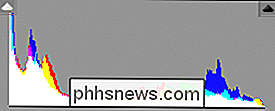
I det här fallet ser vi att våra största spikar är i våra vänstra (mörkaste) områden. Dessa största spikar representerar majoriteten av tonen i bilden. Det finns några spikes i mittone för att markera intervallet, men de är bleka i jämförelse.

Några seriösa RAW-filredigerningar senare, och vårt fotografi har ändrats från oanvändbart, till rimligt trevligt. Låt oss se hur vårt histogram har förändrats.
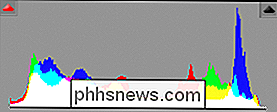
Eftersom exponeringen var bunglad är vårt histogram inte ett perfekt exempel på ett lärobok, men det är ganska anständigt för ett helt botched skott. Du kan bara trycka en bild hittills. Det finns inte några otroligt uppenbara problem med bilden just nu. Vi har lyckats med att vi har ett helt tonalt intervall från mörkt till ljus och har lyckats hålla detaljer och färg under hela bilden. Om du var nyfiken, har vi uppnått majoriteten av denna dramatiska förändring genom att justera "Fill Light" -reglaget till en dramatisk och extremt hög inställning. Medan många anpassningar har gjorts till bilden, var det nyckeln till att få ut detaljer i skuggorna.

En andra bild som tydligen utsätts för att ta tag i skuggorna har blekt den här tjejens hud, förstör detaljer i höjdpunkter och tar alla mörka detaljer ner nästan till mitten av tonområdet. Låt oss se närmare på histogrammet.
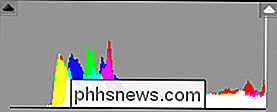
Yikes. Det finns absolut inga mörker (vänster sida) och det finns en stor koncentration av höjdpunkter (höger sida). Bilden verkar också mest platt. Vi bör försöka lägga till ett bättre värdeområde och se om vi inte kan ta bort den här skönheten i denna bild.

Med lite arbete på vår RAW-fil kan vi ta fram fulla, rika mörker medan hålla god detalj i våra höjdpunkter. Skuggan från paraplyet känns coolare och ljuset från solen skapar fortfarande stora höjdpunkter på hennes bleka hud. Den enda skillnaden är nu att hon inte lyser!
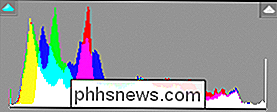
Ett bra första steg med en kamerarådsfil som är överexponerad så här, saknar detaljer i höjdpunkter, är att först justera exponeringsreglaget. I detta exempel reducerades vi först med ett helt stopp (skrivning -1,0 i exponeringsrutan). Detta börjar ändra vårt hela värdeintervall mot det mörkare slutet av vårt histogram (mot vänster sida). Därifrån kan vi redskapa med kontrast (vi har tagit bort en hel del av det här) och lagt massor och mycket svart på bilden för att få en rik, mörk färg ur håret utan att helt förlora detaljer.
Vi koncentrerar i detta fall våra toner i de mörkare områdena av en anledning. Dessa mörker gör verkligen de vita höjdpunkterna pop och skapar fina punkter i ansiktet och nacken. Det finns mycket utrymme för personligt val med och artful beslut att göras.
Ta ett bra exponering ett steg längre

Medan det kanske inte finns ett perfekt histogram med ett underbart utbud av ljus, mörk och midton bilden är rimligt väl utsatt. Men med en blick kan vi förbättra skuggans hårda egenskaper och lägga till detaljer helt enkelt, trots att bilden är mer eller mindre okej.

Att lägga ett halvt stopp på exponeringen förbättrar de något underexponerade skuggorna och lägger till stora höjdpunkter till huden, vilket ser ut som ljus dagsljus. Justering till "svarta" -reglaget gör att vi kan ta med skuggorna till punkten knappt vid svart på vänster sida av histogrammet, samtidigt som detaljerna är intakta i alla våra olika skuggområden. Med några mindre konstnärliga förändringar i "kontrast" och "klarhet" förbättras vår bild över vad som redan var en rimlig, anständig bild.
Läsare har frågat mig "Hur vet jag vad när jag redigerar ett foto? "Det korta svaret är nästan alltid histogrammet. Att lära sig dessa tekniker visar dig hur man inte bara räddar hemska bilder utan också gör dina bra bilder ännu bättre. Att korrekt läsa ett histogram ger dig de verktyg du behöver för att skapa ett dynamiskt spektrum av toner, med rika mörker och ljusa vita, utan att förlora detaljer i heller. Så ta några bra bilder och håll dina grafikfrågor till !
Bildkredit: Canon EOS av 아우 크소 (Auxo.co.kr), tillgänglig under Creative Commons.

Så här dekrypterar du krypterade Windows-filer
Försöker du öppna några filer på din dator som är krypterade? Windows brukar beteckna krypterade fil- eller mappnamn med färggrön istället för den vanliga svarta texten.Obs! Om du läser det här inlägget söker du information om dekryptering av filer som krypterades av CryptoLocker, kommer det inte att hjälpa till. Du måste näst

Hur kan man använda utrymme på en tom och nyformaterad flash-enhet?
När du tar bort allt från en flash-enhet och formaterar det, skulle du tro att det ska "visa" som helt tom när den kontrolleras, men det kan inte alltid vara fallet. Med det i åtanke har dagens SuperUser Q & A-inlägg svaret på en förvirrad läsares fråga. Dagens Frågor och svar-session kommer till vår tjänst med SuperUser-en indelning av Stack Exchange, en community-driven gruppering av Q & A-webbplatser.



